మైక్రోసాఫ్ట్ వర్డ్లో వ్యాపార కార్డును ఎలా తయారు చేయాలి
రచయిత:
Roger Morrison
సృష్టి తేదీ:
20 సెప్టెంబర్ 2021
నవీకరణ తేదీ:
1 మే 2024

విషయము
ఈ వ్యాసంలో: ఒక మూసను ఉపయోగించడం పట్టిక సూచనలను సృష్టించండి
మీరు ఆతురుతలో వ్యాపార కార్డును తయారు చేయాల్సిన అవసరం ఉంటే మరియు చేతిలో అధునాతన డిజైన్ సాఫ్ట్వేర్ లేకపోతే, మైక్రోసాఫ్ట్ వర్డ్ మీకు వ్యాపార కార్డును సృష్టించడానికి మరియు ముద్రించడానికి అవసరమైన సాధనాలను కలిగి ఉంది. మీ వ్యక్తిగత స్పర్శను తీసుకువచ్చేటప్పుడు లేదా మొదటి నుండి మ్యాప్ను సృష్టించేటప్పుడు ప్రక్రియను సులభతరం చేయడానికి మీరు టెంప్లేట్లను ఉపయోగించవచ్చు. మీరు మొదటి నుండి సృష్టిస్తుంటే, సాధనాన్ని ఉపయోగించండి పట్టిక మీ కార్డులకు సరైన పరిమాణాన్ని ఇవ్వడానికి.
దశల్లో
విధానం 1 ఒక టెంప్లేట్ ఉపయోగించండి
-
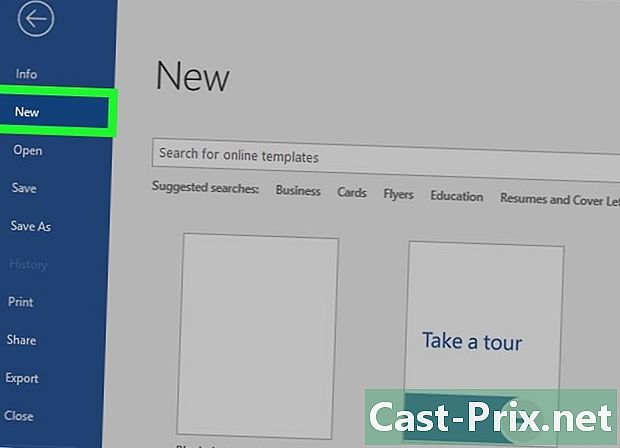
మెనుపై క్లిక్ చేయండి ఫైలు. మెనుపై క్లిక్ చేయండి ఫైలు మరియు ఎంచుకోండి కొత్త. మీరు వ్యాపార కార్డ్ టెంప్లేట్ నుండి క్రొత్త పత్రాన్ని సృష్టిస్తారు. ఒకేసారి అనేక ప్రొఫెషనల్-కనిపించే కార్డులను త్వరగా సృష్టించడానికి ఇది మిమ్మల్ని అనుమతిస్తుంది. -
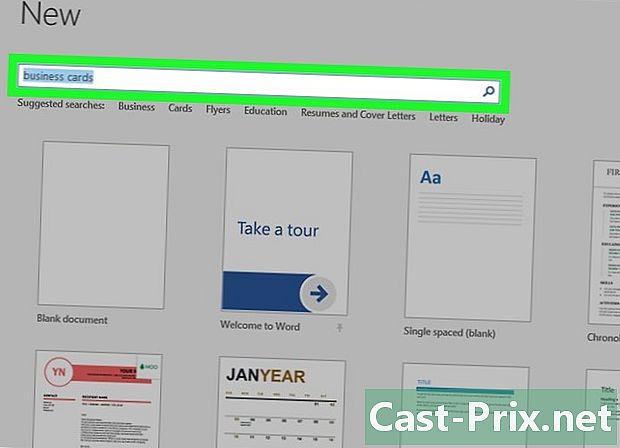
వ్యాపార కార్డ్ టెంప్లేట్ల కోసం చూడండి. విండోలో శోధన ఫీల్డ్ను ఉపయోగించండి క్రొత్త పత్రం వ్యాపార కార్డ్ టెంప్లేట్లను ప్రదర్శించడానికి. క్షితిజ సమాంతర మరియు నిలువు పటాలతో సహా అనేక ఉచిత టెంప్లేట్లు ప్రదర్శించబడతాయి. -
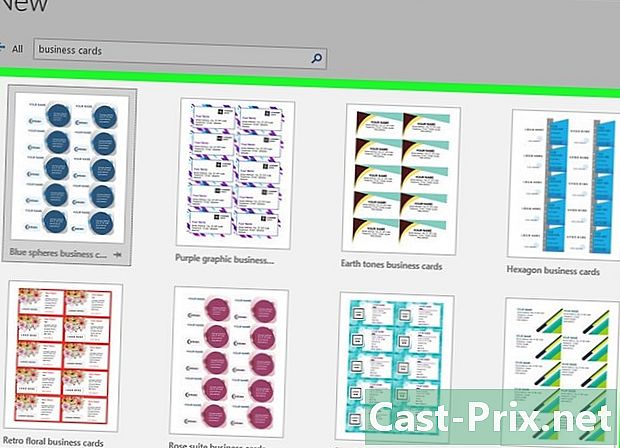
మీరు ఉపయోగించాలనుకుంటున్న మోడల్ను ఎంచుకోండి. రంగు, చిత్రాలు, ఫాంట్ లేదా లేఅవుట్ అయినా మీకు కావలసిన అంశాలను మార్చవచ్చు. మీరు గుర్తుంచుకున్న మ్యాప్కు దగ్గరగా ఉన్న మోడల్ను ఎంచుకుని క్లిక్ చేయండి సృష్టించడానికి లేదా డౌన్లోడ్ వర్డ్లో టెంప్లేట్ను తెరవడానికి. -
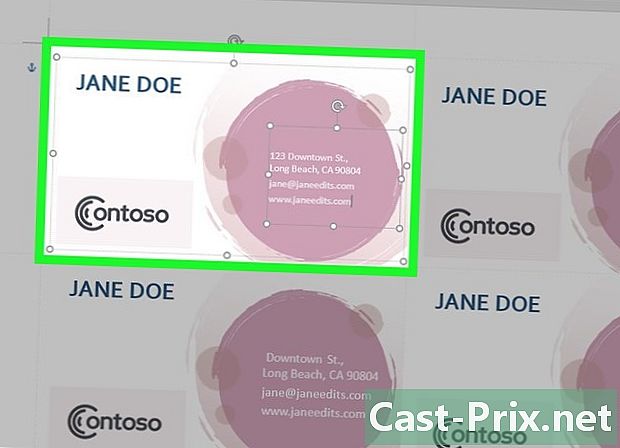
మొదటి కార్డులోని సమాచార క్షేత్రాలను పూరించండి. మీరు ఆఫీస్ 2010 లేదా తరువాత ఉపయోగిస్తుంటే (మరియు 2010 లేదా తరువాత టెంప్లేట్ రూపొందించబడి ఉంటే), మీ ఇ పేజీలోని అన్ని కార్డులలో కనిపిస్తుంది. మీరు మొదటి కార్డును మాత్రమే పూరించాలి. ఏదేమైనా, అన్ని కార్డులను స్వయంచాలకంగా పూరించడానికి టెంప్లేట్ రూపొందించబడకపోతే, మీరు వాటిని ఒక్కొక్కటిగా నింపాలి. -

మూలకాల ఆకృతిని మార్చండి. మీరు వ్యాపార కార్డు నుండి ఏదైనా ఇ ఎంచుకోవచ్చు మరియు దాని ఆకృతిని మార్చవచ్చు. మీరు క్లాసిక్ ఇతో చేసినట్లే ఫాంట్లు, రంగులు, పరిమాణం మరియు మరెన్నో మార్చవచ్చు.- ఇది వ్యాపార కార్డ్ కాబట్టి, ఫాంట్ చదవగలిగేలా చూసుకోండి.
-
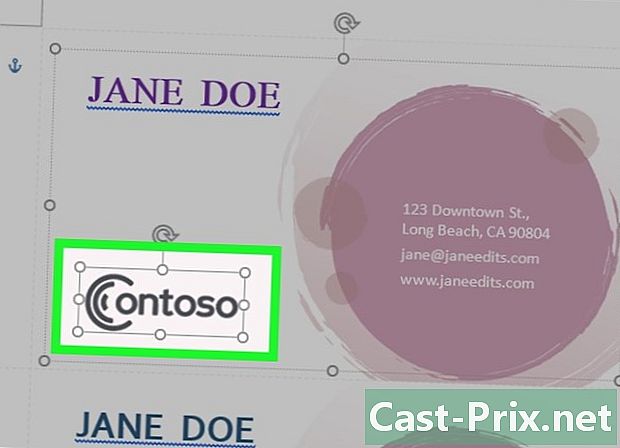
లోగోను మార్చండి (అవసరమైతే). వ్యాపార కార్డ్ టెంప్లేట్ లోగో కోసం ఒక స్థానాన్ని అందిస్తే, దానిపై క్లిక్ చేసి, దాన్ని మీతో భర్తీ చేయండి. మీ లోగో పరిమాణాన్ని మార్చండి, తద్వారా ఇది మ్యాప్లో సరిపోతుంది మరియు పరిమాణంలో మార్పు ఉన్నప్పటికీ ఇది మీకు కావలసిన మార్గం. -

మీ కార్డును మళ్లీ చదవండి. మీ వ్యాపార కార్డులో స్పెల్లింగ్ లోపాలు లేదా మరేదైనా లేవని నిర్ధారించుకోండి. మీ కార్డు ప్రజలు మీ గురించి చూసే మొదటి విషయం అవుతుంది మరియు మీరు మొదటి నుండి చెడు అభిప్రాయాన్ని ఇవ్వడానికి ఇష్టపడరు. -
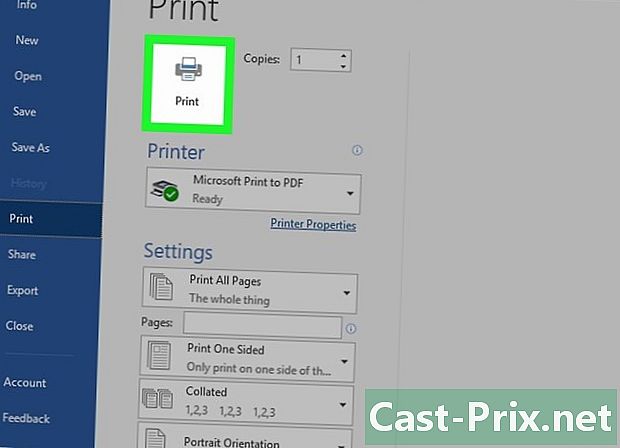
మీ కార్డును ముద్రించండి. మీ కార్డును ప్రింట్ చేయండి లేదా ఫైల్ను ప్రింట్ షాపుకు పంపండి. మీరు ఇంట్లో కార్డులను ముద్రించాలని అనుకుంటే, తెలుపు లేదా ఆఫ్-వైట్ ప్రీమియం ప్రింట్ పేపర్ను ఉపయోగించండి మరియు మీ ముగింపుని ఎంచుకోండి. చాలా వ్యాపార కార్డులు అసంపూర్ణంగా ఉన్నాయి, కానీ కొంతమంది వాటిని నిగనిగలాడేలా ఇష్టపడతారు. ఏదైనా ప్రింటింగ్ సంస్థ మీ మోడల్ను తెరిచి మీ కోసం ప్రింట్ చేయవచ్చు.- మీరు కాగితం కొనుగోలు చేస్తే, అది మీ ప్రింటర్కు అనుకూలంగా ఉందని నిర్ధారించుకోండి. సూచనలను తనిఖీ చేయండి లేదా మీరు మద్దతు ఇస్తున్న కాగితం రకం కోసం మద్దతు సైట్కు వెళ్లండి.
-

ఖచ్చితమైన కట్టింగ్ సాధనాన్ని ఉపయోగించండి. కార్డులు ముద్రించిన తర్వాత, మీరు సాధారణంగా డజను కార్డులను ముద్రించిన ప్రతి షీట్ను కత్తిరించాలి. సరళ రేఖ వెంట క్రమంగా కత్తిరించే కత్తెర లేదా ఇతర పద్ధతులను ఉపయోగించవద్దు. బదులుగా గిలెటిన్ పేపర్ కట్టర్ లేదా పేపర్ కట్టర్ ఉపయోగించండి. చాలా ప్రింటింగ్ కంపెనీలు ఈ సాధనాలను వినియోగదారులకు అందుబాటులో ఉంచుతాయి లేదా వాటి కోసం కట్టింగ్ చూసుకుంటాయి.- వ్యాపార కార్డు యొక్క ప్రామాణిక పరిమాణం 8.5 సెం.మీ x 5.4 సెం.మీ.
విధానం 2 పట్టికను సృష్టించండి
-
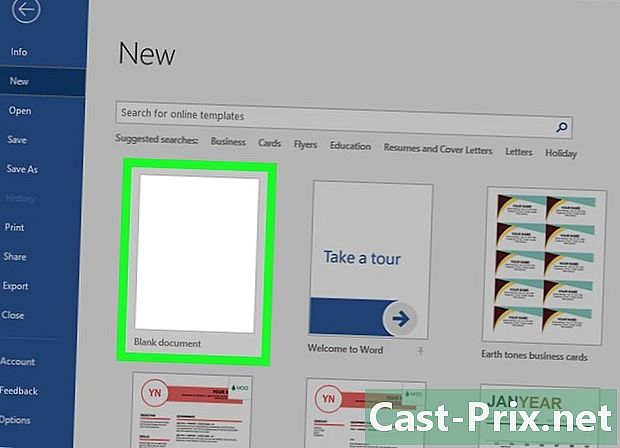
క్రొత్త ఖాళీ పత్రాన్ని సృష్టించండి. మీరు మీ స్వంత వ్యాపార కార్డును సృష్టించాలనుకుంటే, సాధనాన్ని ఉపయోగించండి పట్టిక విషయాలు సులభతరం చేయడానికి. -
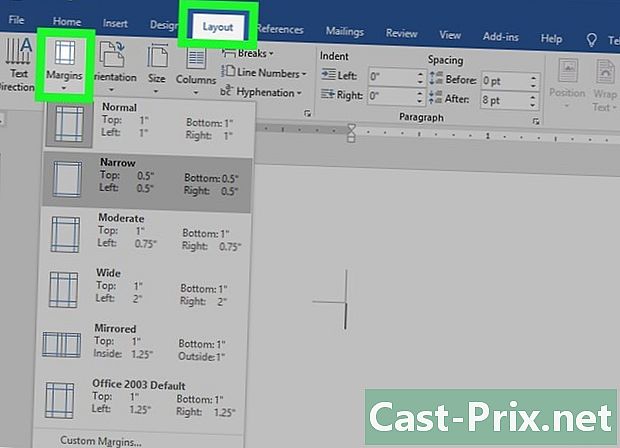
టాబ్ పై క్లిక్ చేయండి లేఅవుట్. టాబ్ పై క్లిక్ చేయండి లేఅవుట్ అప్పుడు బటన్ మార్జిన్లు. ఎంచుకోండి ఇరుకైన డిఫాల్ట్ వాటి కంటే చిన్న మార్జిన్లను సృష్టించడం. కార్డులు పేజీలో సరిపోతాయి. -
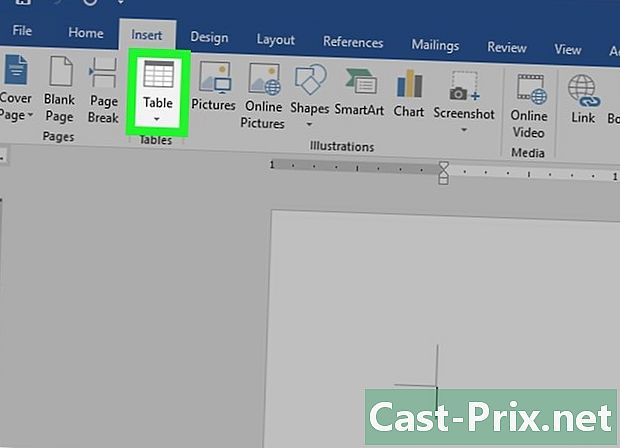
టాబ్ పై క్లిక్ చేయండి చొప్పించడం. టాబ్ పై క్లిక్ చేయండి చొప్పించడం అప్పుడు బటన్ పట్టిక. బటన్ క్రింద ఒక గ్రిడ్ కనిపిస్తుంది. -
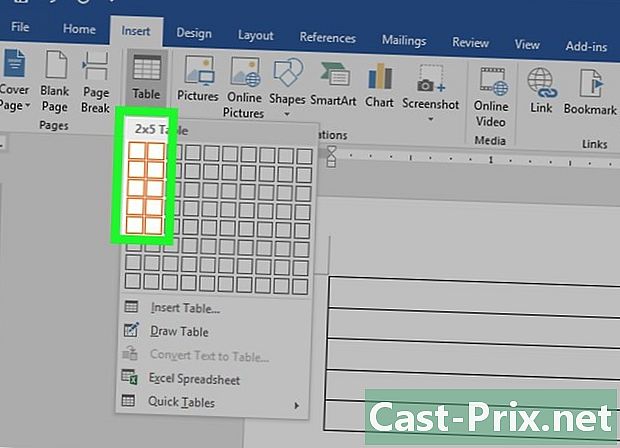
2 x 5 పట్టికను సృష్టించండి. 5 కణాల ఎత్తుకు 2 కణాల వెడల్పును చేర్చడానికి గ్రిడ్ను ఉపయోగించండి. -
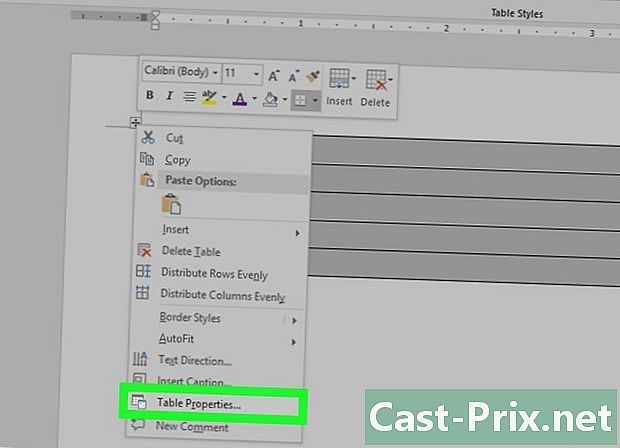
ఎంపిక పాయింటర్పై కుడి క్లిక్ చేయండి. ఎంపిక పాయింటర్పై కుడి క్లిక్ చేసి క్లిక్ చేయండి పట్టిక గుణాలు పేరులేని విండోను తెరవడానికి. మీరు మౌస్ తో హోవర్ చేసినప్పుడు ఎంపిక పాయింటర్ పట్టిక ఎగువ ఎడమ మూలలో కనిపిస్తుంది. -
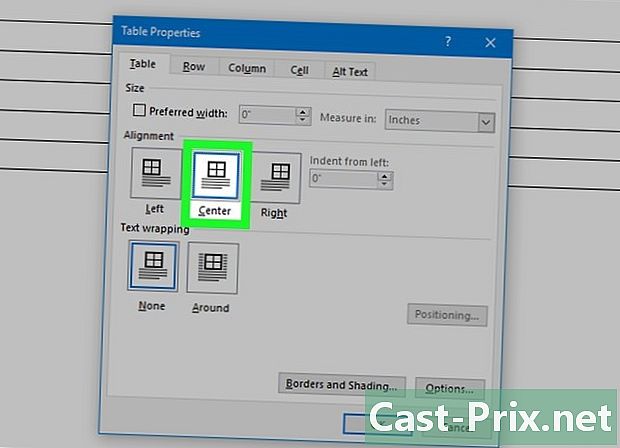
పట్టిక అమరికను దీనికి సెట్ చేయండి కేంద్రీకృతమై. క్షితిజ సమాంతర మ్యాప్లను సృష్టించడం మీకు సులభం అవుతుంది. -
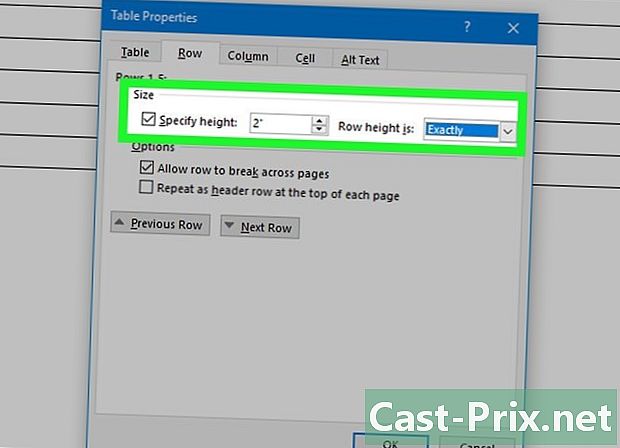
టాబ్ పై క్లిక్ చేయండి లైన్. టాబ్ పై క్లిక్ చేయండి లైన్ మరియు పెట్టెను తనిఖీ చేయండి ఎత్తును పేర్కొనండి. లో కమ్ 5.4 సెం.మీ. మరియు డ్రాప్ డౌన్ మెనుని మార్చండి స్థిర. -
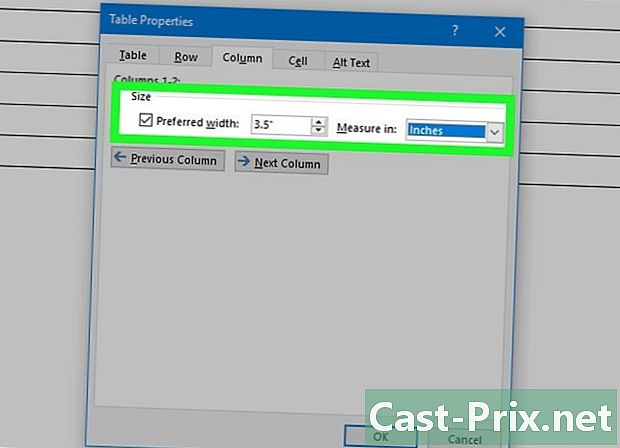
టాబ్ పై క్లిక్ చేయండి కాలమ్. టాబ్ పై క్లిక్ చేయండి కాలమ్ మరియు పెట్టెను తనిఖీ చేయండి ఇష్టపడే వెడల్పు. లో కమ్ 8.5 సెం.మీ. మరియు డ్రాప్ డౌన్ మెనుని మార్చండి స్థిర. -
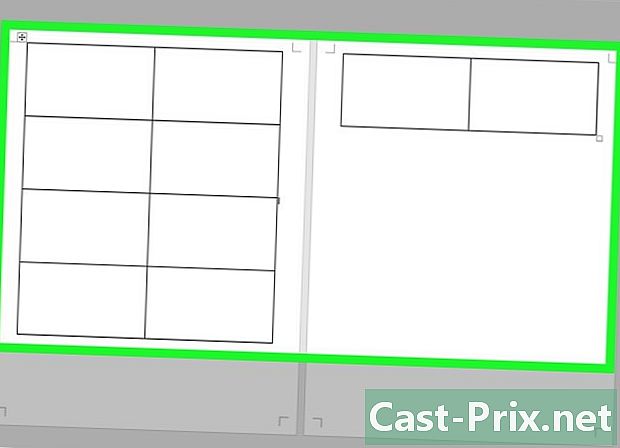
మీ పెయింటింగ్ను పరిశీలించండి. మీరు ఇప్పుడు వ్యాపార కార్డు యొక్క పరిమాణంలో 10 సారూప్య కణాలుగా విభజించబడిన పట్టికను కలిగి ఉండాలి. చార్ట్ పేజీలో సరిపోకపోతే, మార్జిన్లను క్రిందికి విస్తరించండి. -
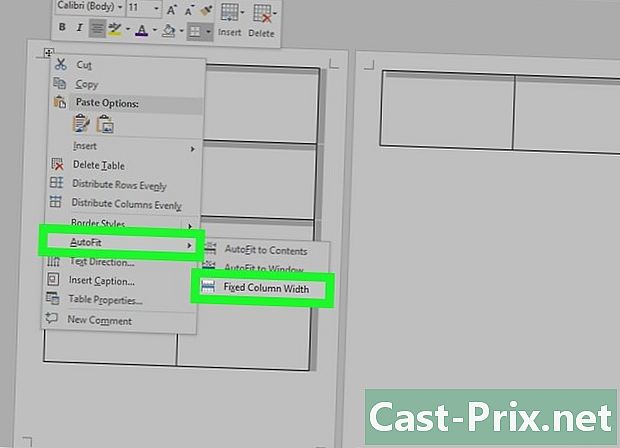
ఎంచుకోండి స్వయంచాలక సర్దుబాటు. ఎంపిక పాయింటర్పై మళ్లీ కుడి క్లిక్ చేసి క్లిక్ చేయండి స్వయంచాలక సర్దుబాటు. ఎంచుకోండి స్థిర కాలమ్ వెడల్పు మీరు మొదటి సెల్కు సమాచారాన్ని జోడించినప్పుడు శ్రేణి ఆకారం మారకుండా నిరోధించడానికి. -

మొదటి సెల్లో మీ సమాచారాన్ని జోడించండి. సెల్లో వ్రాయడానికి మీరు ఏదైనా వర్డ్ లేఅవుట్ సాధనాన్ని ఉపయోగించవచ్చు. ఇ మరియు ఇమేజ్ ప్రాంతాలను చొప్పించడానికి, ఫాంట్ మరియు రంగును మార్చడానికి లేదా మీకు కావలసిన మార్పులు చేయడానికి మీకు అవకాశం ఉంది. -

మీ కార్డును మళ్లీ చదవండి. ఇతర కణాలకు సమాచారాన్ని కాపీ చేయడానికి ముందు, ఏదైనా లోపాలు లేదా షెల్ల కోసం మీ కార్డును మళ్లీ చదవండి. మీరు పరిష్కారాన్ని వాయిదా వేస్తే, మీరు ప్రతి సెల్కు మార్పులను వర్తింపజేయాలి, కానీ ఈ దశలో మీరు కాపీ చేసే ముందు మార్పులను మాత్రమే సరిచేయాలి. -

మొదటి సెల్ ఎంచుకోండి. మీరు ఫలితంతో సంతృప్తి చెందితే మొదటి సెల్ను ఎంచుకోండి. వికర్ణ బాణం కనిపించే వరకు కర్సర్ను సెల్ ఎగువ ఎడమ వైపుకు తరలించడం ద్వారా మీరు దీన్ని త్వరగా చేయవచ్చు. క్లిక్ చేసి, సెల్ యొక్క విషయాలు ఎంపిక చేయబడతాయి. నోట్బుక్లోని ప్రతిదీ కాపీ చేయండి. -
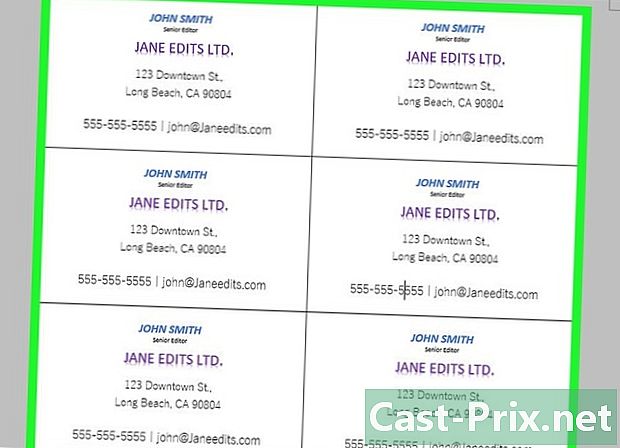
మీ కర్సర్ను తదుపరి సెల్లో ఉంచండి. మీ కర్సర్ను తదుపరి సెల్లో ఉంచి సమాచారాన్ని అతికించండి. మీరు క్లిక్ చేయవచ్చు పేస్ట్ టాబ్లో స్వాగత లేదా నొక్కండి Ctrl+V. మీరు కాపీ చేసిన సమాచారం సరైన ప్రదేశాల్లోని సెల్లో కనిపిస్తుంది. పేజీలోని ప్రతి సెల్ కోసం అదే పునరావృతం చేయండి. -
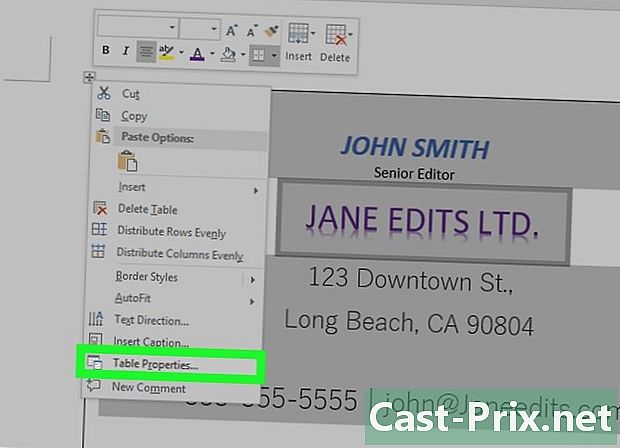
ఎంచుకోండి పట్టిక గుణాలు. ఎంపిక పాయింటర్పై మళ్లీ కుడి క్లిక్ చేసి క్లిక్ చేయండి పట్టిక గుణాలు. క్లిక్ చేయండి బోర్డర్ మరియు వెఫ్ట్ ఆపై ఎంచుకోండి ఏ సరిహద్దు కోసం. కార్డులు కత్తిరించిన తర్వాత సెల్ సరిహద్దులు కనిపించకుండా ఇది నిరోధిస్తుంది. -
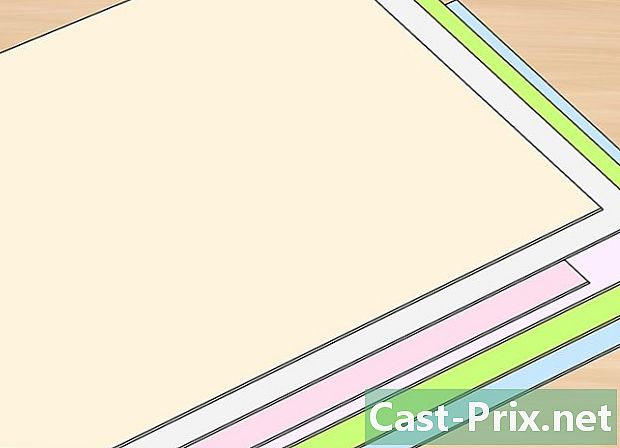
సరైన కాగితం కోసం చూడండి. మీ క్రొత్త వ్యాపార కార్డుల కోసం మీకు మంచి ముద్రణ కాగితం అవసరం. మీరు కొనుగోలు చేస్తున్న కాగితపు రకానికి ప్రింటర్ మద్దతు ఇస్తుందని నిర్ధారించుకోండి. ప్రొఫెషనల్ ప్రింట్ నాణ్యత కోసం మీరు మీ మొత్తం ఫైల్ను ప్రింట్ షాపుకు పంపవచ్చు. -

ఖచ్చితమైన కట్టింగ్ సాధనాన్ని ఉపయోగించండి. కత్తెర మరియు ఇతర పద్ధతులను క్రమంగా సరళ రేఖలో కత్తిరించండి. స్ఫుటమైన, శుభ్రమైన వ్యాపార కార్డుల కోసం ప్రొఫెషనల్ పేపర్ కట్టర్ ఉపయోగించండి. వ్యాపార కార్డు యొక్క ప్రామాణిక పరిమాణం 8.5 సెం.మీ x 5.4 సెం.మీ.

